谷歌浏览器怎么设置老板键_谷歌浏览器设置老板键教程
 发布于2024-12-29 阅读(0)
发布于2024-12-29 阅读(0)
扫一扫,手机访问
1、首先点击谷歌浏览器右上角三字图标。
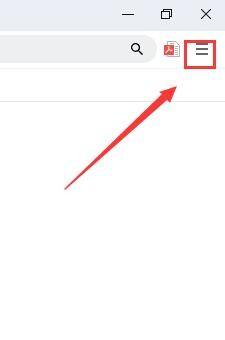
2、然后选择设置选项。
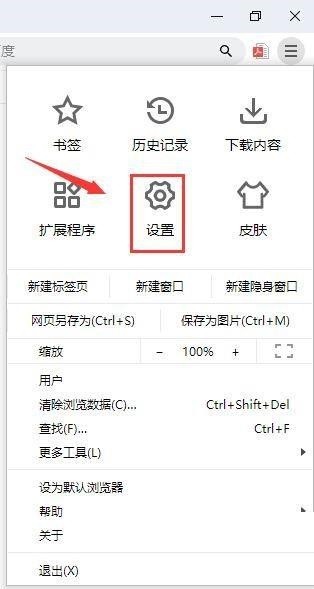
3、接着在左侧窗口选择手势和快捷键选项。
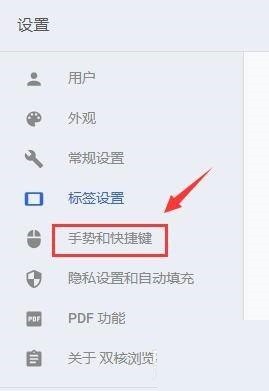
4、在右侧窗口勾选启用老板键选项。
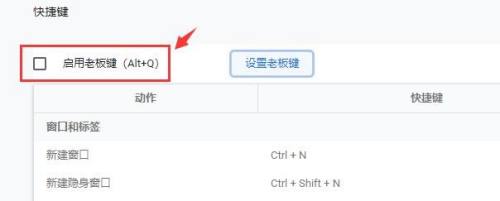
5、点击设置老板键按钮。
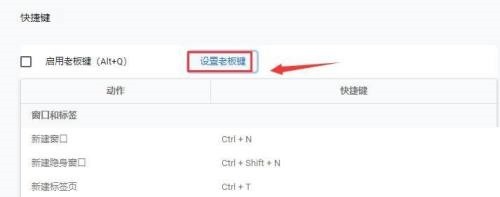
6、最后设置快捷键,点击确定按钮。
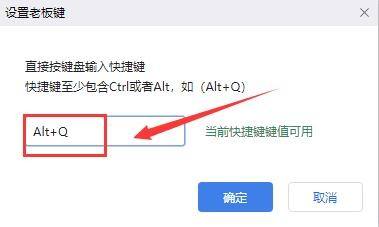
本文转载于:https://xiazai.zol.com.cn/jiqiao/99993.html 如有侵犯,请联系admin@zhengruan.com删除
产品推荐
-

售后无忧
立即购买>- DAEMON Tools Lite 10【序列号终身授权 + 中文版 + Win】
-
¥150.00
office旗舰店
-

售后无忧
立即购买>- DAEMON Tools Ultra 5【序列号终身授权 + 中文版 + Win】
-
¥198.00
office旗舰店
-

售后无忧
立即购买>- DAEMON Tools Pro 8【序列号终身授权 + 中文版 + Win】
-
¥189.00
office旗舰店
-

售后无忧
立即购买>- CorelDRAW X8 简体中文【标准版 + Win】
-
¥1788.00
office旗舰店
-
 正版软件
正版软件
- 夸克怎么将图片转pdf
- 夸克怎么将图片转pdf?夸克浏览器APP是可以把图片转换成PDF的格式,但是多数的小伙伴不知道如何把图片转成PDF的格式,接下来就是小编为用户带来的夸克将图片转PDF方法图文教程,感兴趣的用户快来一起看看吧!夸克浏览器使用教程夸克怎么将图片转pdf1、首先打开夸克浏览器APP,主界面选择【夸克扫描王】服务功能;2、接着在夸克扫描王功能页面,找到其中的【图片转PDF】功能点击;3、最后在如下图所示的界面,点击左下角相机的图标即可自动转成PDF的格式。
- 7分钟前 图片 PDF 夸克 0
-
 正版软件
正版软件
- 谷歌浏览器怎么翻译英文网页_谷歌浏览器翻译英文网页的方法
- 1、首先我们打开网页发现页面是英文的(如图所示)。2、然后我们点击上方的【转换图标】(如图所示)。3、选择【中文简体】(如图所示)。4、最后我们就可以发现已经成功的转变成中文了(如图所示)。
- 12分钟前 翻译 谷歌浏览器 0
-
 正版软件
正版软件
- PPT文档中插入另一个ppt文档的详细方法
- 1、打开要添加文件的PPT。2、翻到要插入ppt文档的那一页。3、在菜单栏中选择【插入】-------【对象】。4、弹出【插入对象】对话框。操作方法一:选择新建在对话框中选择【MicrosoftOfficePowerPoint演示文稿】点击【确定】后,就可以再新建的空白文档框里增加内容即可操作方法二、选择由文件创建点击对话框中的【浏览】,找到需要插入的文件最后,点击【确定】即可
- 22分钟前 插入 ppt文档 0
-
 正版软件
正版软件
- ps怎么设计绽放的花朵光束特效_ps设计绽放的花朵光束特效方法
- 1、首先,打开Photoshop,点击屏幕框选的【创建】,新建空白画布。2、然后,设置背景颜色为黑色,按快捷键ctrl+delete键填充背景。3、新建图层,用椭圆选框工具在画布上画一个圆形,填充自己喜欢的颜色。4、接着按ctrl+t自由变换图形,右击选择【透视】。5、将选框右下角拉动到左下角,如下图。6、再用矩形选框工具框选图形的下半部分,按delete键删除。7、按ctrl+t键调节形状,然后将中心点拖动到正下方,图形旋转30度。8、最后按CTRL+shift+alt+t重复上一步骤到新图层,如下图所
- 37分钟前 0
-
 正版软件
正版软件
- 抖音蓝V能退吗?它带蓝V和不带蓝V的区别在哪?
- 抖音蓝V认证是抖音平台为商家、企业、媒体等机构提供的一种认证方式,帮助它们在平台上树立正规、可信的形象。但有些用户对蓝V认证不太了解,可能会有“抖音蓝V能退吗”的疑问。本文将围绕这个问题展开讨论,并介绍抖音带蓝V和不带蓝V的区别。一、抖音蓝V能退吗?取消蓝V认证:已完成蓝V认证的用户,若需取消认证,可在抖音平台的认证管理页面申请退认证。需要注意的是,一旦取消认证,账号将失去蓝V认证标识,原有的认证权益也会随之消失。2.账号注销:用户若要永久退出抖音平台,可选择注销账号。请注意,一旦注销账号,相关信息将被永
- 52分钟前 区别 抖音蓝V 退 0
最新发布
-
 1
1
-
 2
2
-
 3
3
-
 4
4
-
 5
5
-
 6
6
- 微软预告:移动端Edge获得单点登录等诸多功能
- 1828天前
-
 7
7
-
 8
8
- Win10Sets多标签功能下线了 微软回应正在优化
- 1837天前
-
 9
9
- Windows10五月更新存储空间条件变更了
- 1861天前
相关推荐
热门关注
-

- Xshell 6 简体中文
- ¥899.00-¥1149.00
-

- DaVinci Resolve Studio 16 简体中文
- ¥2550.00-¥2550.00
-

- Camtasia 2019 简体中文
- ¥689.00-¥689.00
-

- Luminar 3 简体中文
- ¥288.00-¥288.00
-

- Apowersoft 录屏王 简体中文
- ¥129.00-¥339.00